最近有朋友使用WIN10遇到了弹出windows找不到文件提示的情况,并且还不晓得相关的处理操作,而今天笔者就带来了关于WIN10弹出windows找不到文件提示的处理操作步骤,感兴趣的伙伴一起学习一下吧!
一:按下键盘上的WIN+R,打开运行器,然后我们在搜索栏输入“cmd/cfor %i in (%windir%system32*.dll) do regsvr32.exe /s %i”,然后点击确定。
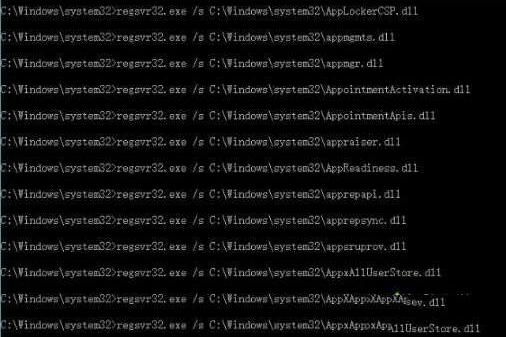
二:同样再次打开运行器,然后在搜索栏输入“cmd /c for %i in (%windir%system32*.ocx) do regsvr32.exe /s %i”,然后点击确定。
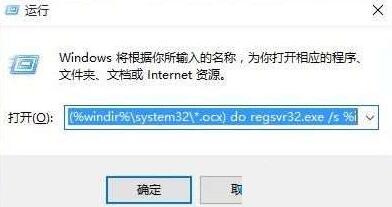
三:再次运行刚才我们想要运行的软件,我们会发现就可以打开该应用了。
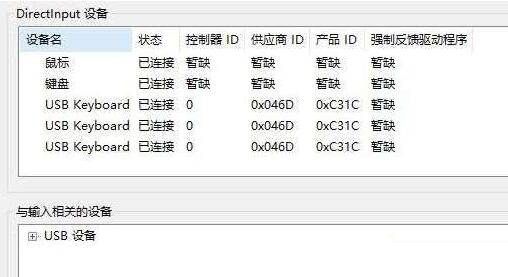
四:若大家还是打不开该应用的话,我们可以在注册表中修改参数。按下win+R,输入regedit,然后回车。
五:按照指定的路径“HKEY_LOCAL_MACHINESOFTWAREMICROSOFTWINDOWSCURRENTVERSION”下找到RUN或RUNONCE或RUNSERVICES其中一个应用,然后对该应用的中的值设置为0即可。
还不会处理WIN10弹出windows找不到文件提示的问题的朋友们,不要错过小编带来的这篇文章哦。



 超凡先锋
超凡先锋 途游五子棋
途游五子棋 超级玛丽
超级玛丽 口袋妖怪绿宝石
口袋妖怪绿宝石 地牢求生
地牢求生 原神
原神 凹凸世界
凹凸世界 热血江湖
热血江湖 王牌战争
王牌战争 荒岛求生
荒岛求生 植物大战僵尸无尽版
植物大战僵尸无尽版 第五人格
第五人格 香肠派对
香肠派对 问道2手游
问道2手游




























